上一篇文章我们描述了“效果”面板的第一个功能,今天我们来看下一个——颗粒。该功能的作用是给照片添加颗粒,在制作复古效果的时候用处最大。

—功能概况—
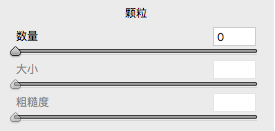
名称:颗粒
位置:ACR界面右侧第7个“效果面板”
功能:为照片添加颗粒感
我的版本:PS CC/ACR 9.3
—功能详解—
颗粒有3个选项:数量、大小和粗糙度。如果“数量”是0,大小和粗糙度都无法调节,这就说明下面2个滑块是用来辅助它的。
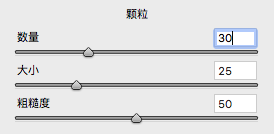
数量:控制颗粒的多少,数值越大,添加的颗粒就越多。
大小:颗粒的体积,数值越大,颗粒就越大,初始值是25。
粗糙度:顾名思义,就是整个画面粗糙的程度,数值低则颗粒表现细腻,数值高颗粒更不规则,画面更粗犷,该滑块模拟的是胶片中的颗粒效果,初始值为50。
—操作—
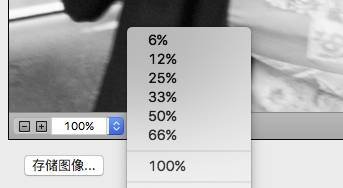
01 放大照片
有很多调整都是要将照片放大到100%,比如降噪、锐化等等,在进行颗粒处理的时候,也需要这样干!我建议将照片放大到100%,然后调整过程中随时更改视图,观察照片不同区域的颗粒程度。
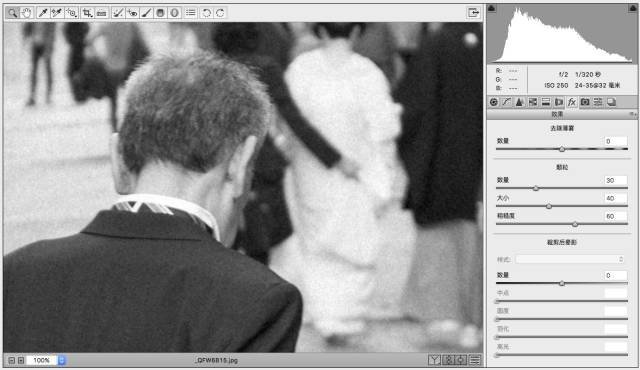
02 调整参数
现在点击“效果面板”,然后找到颗粒部分的滑块,首先将“颗粒”调整到30,观察变化。此时我认为对于这张照片,可以适当加大“大小”和“粗糙度”,数值分别是40、60。你可以尝试更多的参数组合,调整为自己喜欢的效果。
—Tips—
01 黑白最普遍
这个操作在黑白照片上的应用非常多,你可以通过这个功能,配合之前讲过的“分离色调”等功能,以及之后要讲的暗角功能,制造出非常纯正的复古效果。
02 保证自然
颗粒也有自然和不自然,比如将粗糙度降得太低就会让颗粒很不自然,在处理的时候,我们大多需要照片有一些复古的质感,所以可以根据某些胶片的质感去调整,比如制造乐凯200感光度胶片的效果,那就要先看看胶片的表现是什么样子的,然后在调整。
03 高级作用
该功能不仅仅可以用在复古效果上,还有高级功能——我们不太会用上,但我也提一句:在降噪、锐化等操作后,通过颗粒功能,人为手动给照片增加一些噪点,让照片看上去更加自然。这种反其道而行之的做法在一些特定情况和输出操作的时候才会用到。